Várias maneiras de melhorar a qualidade do vídeo no iPhone rapidamente
Hoje em dia, é mais comum fazer vídeos por meio de dispositivos móveis. Não há como negar que capturar um vídeo usando seu dispositivo móvel é mais fácil porque configurá-lo é desnecessário. Além disso, os dispositivos móveis estão sempre conosco, permitindo-nos fazer vídeos a qualquer hora - em qualquer lugar. Um dos produtos ou marcas bem conhecidas de dispositivos móveis é o iPhone. Possui ótimos recursos integrados que beneficiam mais os usuários. Uma de suas características marcantes é sua câmera, que captura fotos ou vídeos mais nítidos e detalhados. Este dispositivo móvel produz vídeo de melhor qualidade com pixels de micron mais altos do que os dispositivos móveis comuns.
Você pode alterar a qualidade do vídeo em várias opções. Este post apresentará várias maneiras como melhorar a qualidade de vídeo no iPhone. Além disso, apresentará aplicativos que podem ajudá-lo a melhorar a qualidade do vídeo. Para aprender essas formas e aplicações, prossiga para as informações a seguir.
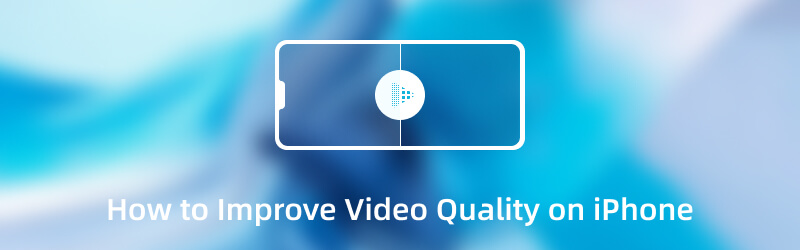
Parte 1. 3 maneiras de melhorar a qualidade do vídeo no iPhone
Na maioria das vezes, você deseja gravar e produzir um vídeo de alta qualidade que todos apreciem. Ele fornecerá uma melhor experiência de visualização quando você compartilhar um vídeo de melhor qualidade com suas contas de mídia social. Você não quer se limitar a um vídeo de baixa qualidade que não irá satisfazê-lo. São apresentadas soluções com as quais você pode contar para melhorar a qualidade do vídeo usando seu dispositivo móvel. Este post apresentará três maneiras de atingir seu objetivo de melhorar a qualidade do seu vídeo. Estes estão mudando a configuração da câmera, usando um aplicativo de aprimoramento de vídeo, etc.
Aqui estão as maneiras de melhorar a qualidade do vídeo no iPhone:
1. Como melhorar a qualidade do vídeo no aplicativo da câmera
Antes de gravar um vídeo, você deve alterar as configurações da câmera para produzir um vídeo de melhor qualidade. Com isso, você não precisa instalar nada em seu dispositivo móvel para fazer isso. Ele permite que você melhore a qualidade do vídeo diretamente nas configurações da câmera.
Passo 1. Em primeiro lugar, abra a câmera do seu dispositivo móvel e mude para o modo de vídeo. Esse recurso também funciona com o modo Slo-Mo.
Passo 2. No canto superior direito da tela, você verá o HD 30. O HD significa a qualidade, e o 30 refere-se à taxa de quadros, medida em quadros por segundo. Em seguida, clique no HD e mude para 4K. Além disso, você pode alterar o Taxa de quadros de 30 FPS para 60 FPS com base na sua preferência.
Etapa 3. Uma vez resolvido, grave um vídeo em seu telefone e veja as mudanças, especialmente na saída de qualidade do vídeo.
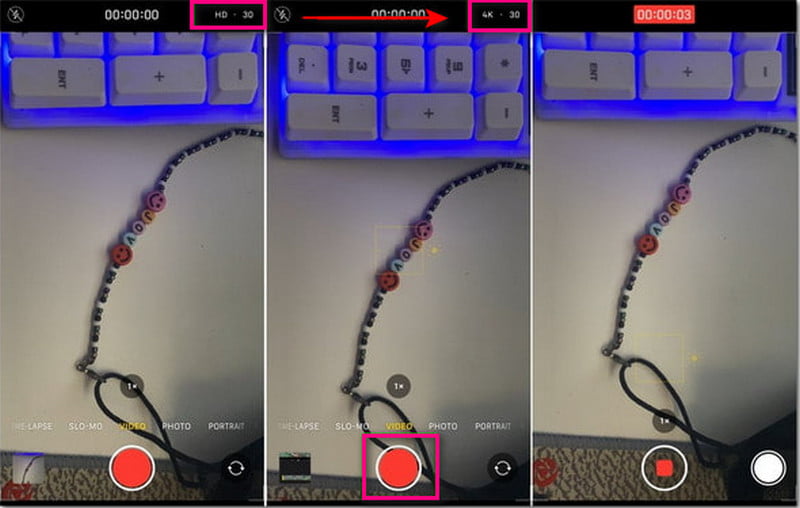
2. Como melhorar a qualidade do vídeo nas configurações
Você pode melhorar a qualidade do vídeo nas configurações, oferecendo inúmeras qualidades e taxas de quadros. Este procedimento permitirá que você produza a saída de vídeo de alta qualidade que deseja.
Passo 1. Abrir Configurações, e prossiga para o Câmera.
Passo 2. Acerte o Gravar vídeo na lista de opções da câmera.
Etapa 3. Você verá inúmeras opções apresentando várias qualidades de vídeo combinadas com taxas de quadros.
Nota: Selecione qualidade de vídeo e taxa de quadros compatível com seu dispositivo móvel.
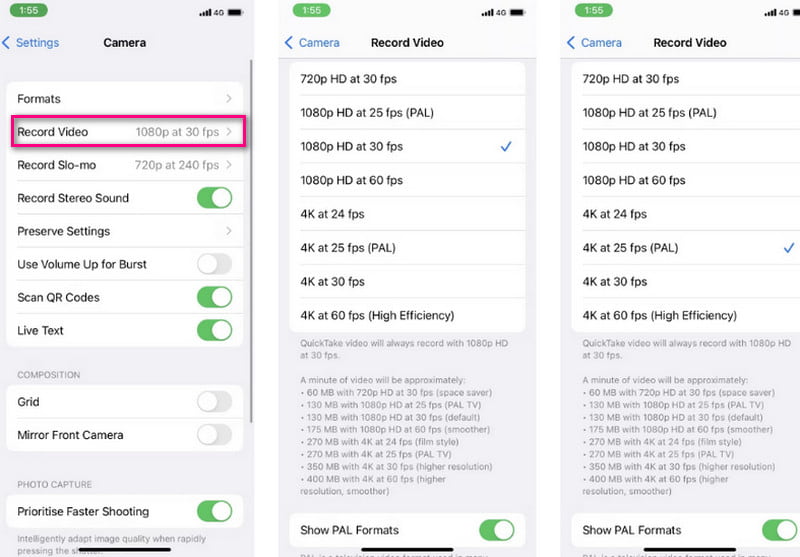
3. Como melhorar a qualidade do vídeo usando o aplicativo Video Enhancer
Outra maneira de melhorar a qualidade do vídeo é usar um aplicativo aprimorador de vídeo como o Capcut. É um aplicativo aprimorador de vídeo gratuito para iPhone e um editor e criador de vídeo tudo-em-um que produz vídeos excelentes e de alta qualidade. Este aplicativo móvel possui uma interface amigável para iniciantes que fornece recursos para aprimorar seus vídeos. Ele permite que os usuários alterem a taxa de quadros e a resolução para produzir uma saída de vídeo de alta qualidade.
Abaixo estão as etapas sobre como melhorar a qualidade do vídeo usando o Capcut:
Passo 1. Baixe e instale o aplicativo em seu dispositivo móvel. Feito isso, prossiga para iniciar o aplicativo. Clique no + Novo Projeto botão na parte superior da tela para enviar seu vídeo. Selecione um vídeo cuja qualidade você deseja melhorar. Feito isso, clique no Adicionar botão para colocá-lo na seção de edição principal.
Passo 2. Depois que seu vídeo for colocado na seção principal de edição, vá para o canto superior direito da tela. Clique no Resolução lista do menu suspenso e um controle deslizante aparecerá na tela. A partir daí, defina a qualidade e o quadro mais altos que você deseja para uma melhor qualidade de vídeo.
Etapa 3. Quando terminar, clique no Exportar botão para salvar seu vídeo editado. Um processo de exportação ocorrerá e seu vídeo será salvo em sua pasta.
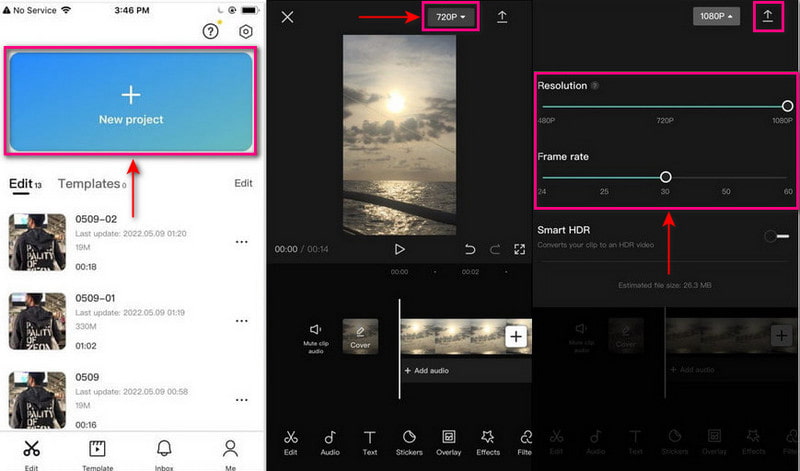
Parte 2. Como melhorar a qualidade do vídeo no computador para iPhone
Há casos em que um aplicativo móvel precisa atender aos seus padrões para melhorar a qualidade do vídeo. Com isso, você pode usar um programa para satisfazê-lo e produzir um vídeo de alta qualidade. Vidmore Video Converter tem uma ferramenta integrada que consiste nas seguintes opções para melhorar a qualidade do vídeo. Ele permite que os usuários aumentem a resolução para obter uma saída de vídeo de alta qualidade. Ele também pode otimizar o brilho e o contraste e remover ruídos e trepidações do vídeo. Para saber como melhorar a qualidade de vídeo em um computador para iPhone, consulte as instruções fornecidas.
- Possui inúmeras funções de edição integradas e recursos integrados
- Ele suporta vários formatos populares de arquivos de mídia
- É capaz de aumentar a resolução de vídeo
- É compatível com Mac e Windows PC

Passo 1. Baixe e instale o Vidmore Video Converter
Baixe e instale o programa para ter acesso completo. Depois que o processo de instalação estiver concluído, prossiga para iniciar o programa.
Etapa 2. Selecione o Video Enhancer
Abra o programa, navegue até a guia Caixa de ferramentas e procure por Melhoradores de vídeo na lista. Em seguida, clique no (+) para adicionar seu vídeo ao programa.
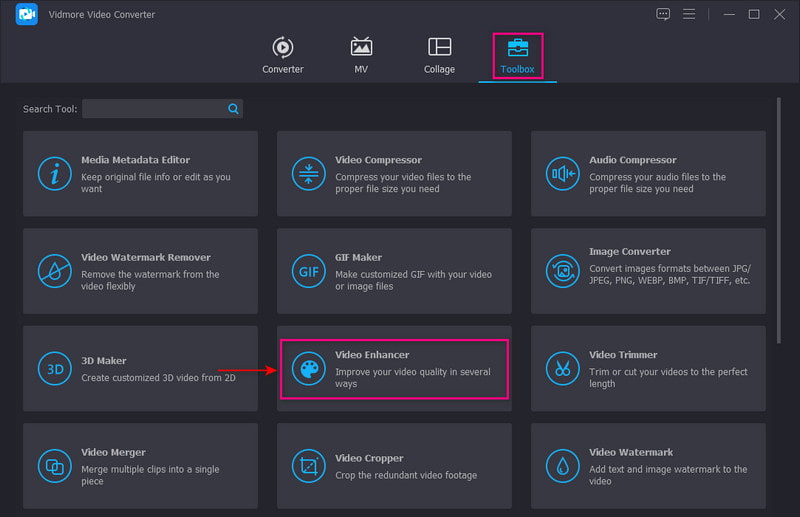
Etapa 3. Resolução de vídeo de alto nível
Uma nova janela aparecerá na tela com opções para melhorar a qualidade do vídeo. Essas opções são: Resolução de alto nível, otimizar brilho e contraste, remover ruído de vídeoe Reduza a tremedeira do vídeo. A partir dessas opções, coloque uma marca de seleção ao lado do Recurso de resolução de alto nível.
Além disso, clique no Resolução opção e selecione a mais alta qualidade compatível com seu desktop ou dispositivo móvel.
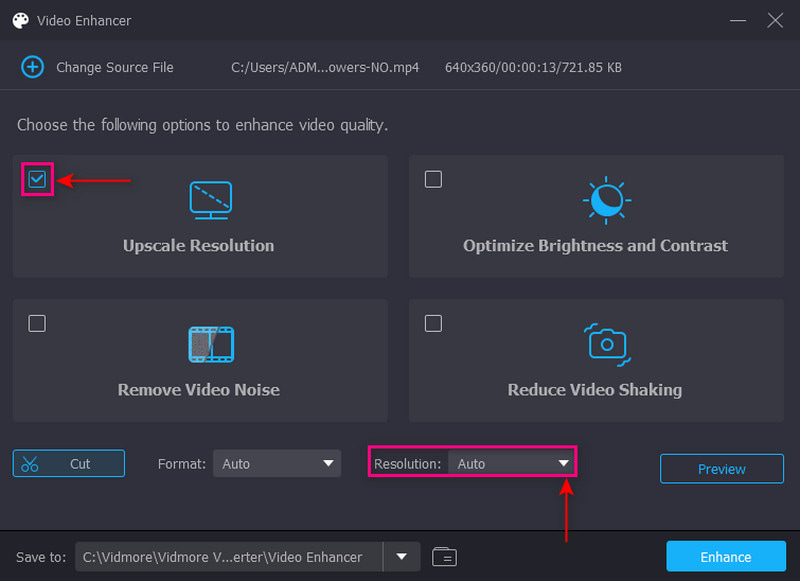
Etapa 4. Salvar vídeo aprimorado
Quando terminar, clique no Realçar para salvar seu vídeo de melhor qualidade na pasta da área de trabalho.
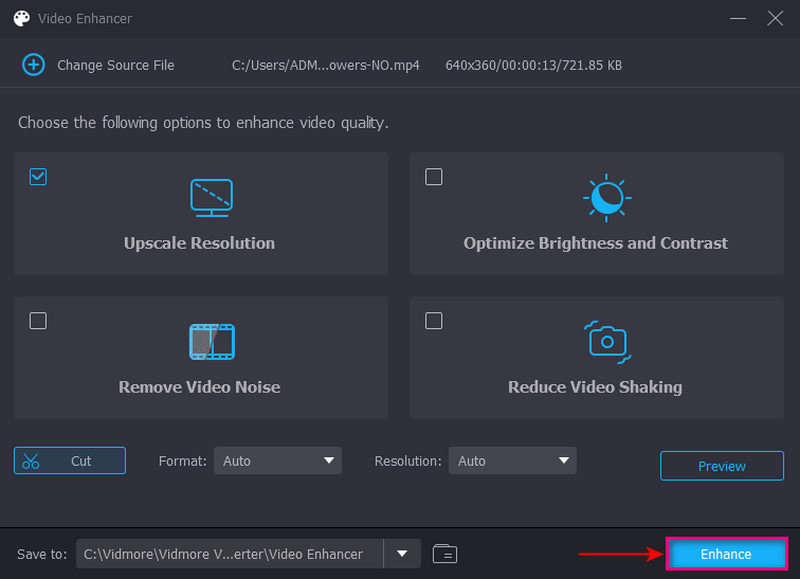
Parte 3. Perguntas frequentes sobre qualidade de vídeo no iPhone
Existe um aplicativo para melhorar a qualidade do vídeo?
O PowerDirector é um aprimorador de qualidade de vídeo acessível em dispositivos Android. É o Prêmio Escolha do Editor com 100 milhões de downloads na Google Play Store.
O que torna a qualidade de um vídeo melhor?
O motivo pode ser a câmera que você usa para filmar ou o programa que você usa para editar. Além disso, um vídeo de baixa resolução é produzido por um dispositivo de armazenamento externo corrompido ou pelo uso indevido de um dispositivo de streaming.
Por que a qualidade do vídeo é ruim?
Isso pode ser devido à câmera que você usa para filmar ou ao programa que você usa para editar. Além disso, um vídeo de baixa resolução é produzido por um dispositivo de armazenamento externo corrompido ou pelo uso incorreto de um dispositivo de streaming.
Conclusão
Neste post, você aprendeu como melhorar a qualidade do vídeo no iPhone. Ele pode ser ajustado na câmera, nas configurações, usando um aplicativo aprimorador de qualidade de vídeo e um programa de desktop. Mas se você estiver insatisfeito com a qualidade de vídeo do iPhone e do aplicativo móvel, pode confiar no Vidmore Video Converter. Ele pode aprimorar seu vídeo como você deseja, permitindo que você escolha a resolução desejada.



